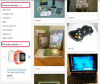A Roundcube egy webalapú e-mail felület, amely lehetővé teszi a felhasználók számára, hogy bejelentkezzenek és elérjék levelezőrendszerüket. A felhasználók ellenőrizhetik e-maileiket, üzeneteket küldhetnek és címjegyzéket vezethetnek. Néhány személyes beállításhoz is hozzáférnek, de nem tudják megváltoztatni a felületet; csak a rendszergazda férhet hozzá a Roundcube skinekhez. Ha módosítani szeretné a felületet, be kell jelentkeznie a Roundcube könyvtárba a webkiszolgálón, és módosítania kell a „main.inc.php” fájlt.
1. lépés
Indítsa el az FTP klienst. Írja be FTP-címét, felhasználónevét és jelszavát a megjelenő szövegmezőkbe, majd kattintson a "Csatlakozás" gombra.
A nap videója
2. lépés
Nyissa meg a "Roundcube" mappát a kiszolgáló ablaktáblájában.
3. lépés
Nyissa meg a "Skins" mappát a kiszolgáló panelen.
4. lépés
A Roundcube felszín feltöltéséhez kattintson és húzza a kiválasztott felszíni almappát a helyi ablaktáblából a kiszolgáló ablaktáblába.
5. lépés
Kattintson a "Fel" vagy a "Vissza" nyílra, hogy visszatérjen a Roundcube fő könyvtárába a kiszolgáló ablaktáblán.
6. lépés
Nyissa meg a "config" könyvtárat.
7. lépés
Húzza a "main.inc.php" fájlt a kiszolgáló ablaktáblából a helyi ablaktáblába.
8. lépés
Kattintson jobb gombbal a "main.inc.php" fájlra, majd kattintson az "Open With" elemre. Kattintson a "Jegyzettömb" kiválasztásához az alkalmazások listájából, majd kattintson az "OK" gombra.
9. lépés
Keresse meg a "$rcmail_config['skin'] = 'default';" kódsor, ahol az "alapértelmezett" az aktuális felszíni könyvtár. Cserélje ki az „alapértelmezett” szöveget annak a skin-könyvtárnak a nevére, amelyet a 4. lépésben feltöltött a „Skins” könyvtárba. Például, ha a felszín neve "custom_skin", módosítsa a kódsort a következőre: "$rcmail_config['skin'] = 'custom_skin';"
10. lépés
Kattintson a "Fájl" menüre, majd kattintson a "Mentés" gombra.
11. lépés
Húzza a „main.inc.php” fájlt a helyi ablaktáblából a kiszolgáló ablaktáblába.
12. lépés
Kattintson az "OK" gombra, amikor a rendszer kéri a meglévő fájl felülírását.